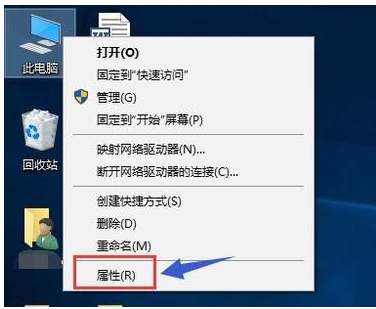双显卡怎么切换,小编教你双显卡怎么切换到独立显卡
- 时间:2024年08月05日 08:02:24 来源:魔法猪系统重装大师官网 人气:6904
显卡作为计算机核心配置之一,对电脑性能起着至关重要的作用。如今,许多新购买的电脑都配备了集成显卡和独立显卡。相较于集成显卡,独立显卡具有更强大的性能,能使电脑运行得更顺畅。那么如何将显卡切换到独立显卡呢?接下来,我将为大家详细介绍显卡切换到独立显卡的操作步骤。
在计算机运行过程中,双显卡会根据需求智能切换。由于各种原因,双显卡切换未必总是完美兼容的。有时我们需要手动将系统切换到性能更优秀的独立显卡。如何操作呢?下面我将为大家详细讲解从双显卡切换到独立显卡的过程。
双显卡如何切换到独立显卡
鼠标右键点击“此电脑”,选择“属性”。

双显卡图-1
在“属性”界面,点击“设备管理器”。

显卡图-2
在设备管理器中,找到“显示适配器”选项。

双显卡图-3
打开“显示适配器”选项,你会看到两个选项列表,第一个是集成显卡,第二个是独立显卡。

显卡图-4
右键单击集成显卡,选择“禁用设备”。

切换显卡图-5
系统会提示设备将停止运行,点击“是”按钮,集成显卡被禁用,屏幕会瞬间闪烁一下。通常此时会自动启用独立显卡,如果不行,需要手动启动。
上一篇:win10镜像和原版有什么区别
下一篇:返回列表
- Win7教程 更多>>
-
- 电脑win7开不了机怎么办,如何处理08-05
- win7镜像gho下载教程08-05
- 小马win7激活工具,小编教你小马激活工08-05
- 声卡设置,小编教你win7打开声卡设置界08-05
- 重建分区表,小编教你diskgenius工具重08-05
- 记事本在哪里,小编教你查找win8的记事08-05
- windows优化,小编教你windows优化工具08-05
- 网页不能复制,小编教你网页不能复制怎08-05
- U盘教程 更多>>
-
- u盘拒绝访问怎么办,小编教你修复u盘不08-05
- u盘修复器,小编教你如何修复U盘08-05
- u盘病毒专杀工具usbcleaner使用操作教08-05
- 闪存盘和u盘的区别是什么?小编教你u盘08-05
- u盘pe系统怎么写入U盘?小编教你u盘pe工08-05
- u盘数据恢复大师破解版,小编教你如何恢08-05
- u盘是什么,小编教你最新解释u盘系统是08-05
- u大师如何给硬盘分区,小编教你系统如何08-05
- Win10教程 更多>>
-
- 双显卡怎么切换,小编教你双显卡怎么切08-05
- win10镜像和原版有什么区别08-05
- win10纯净版和专业版哪个好08-05
- win10家庭版怎么升级win10专业版08-05
- 微软官方windows10下载工具使用方法08-05
- 苹果win10激活怎么操作08-05
- windows10系统重装多少钱08-05
- 黑鲨装机大师装win10系统的教程08-05
- 魔法猪学院 更多>>
-
- 硬盘数据恢复软件有哪些08-05
- 移动硬盘数据恢复如何恢复数据08-05
- sd卡数据恢复教程08-05
- u盘数据恢复大师软件推荐08-05
- u盘数据恢复工具软件有哪些08-05
- u盘格式化数据恢复的方法是什么08-05
- 数据恢复工具常用的有哪些详细介绍08-05
- 数据恢复工具360使用方法08-05